概要
この記事では、以前IronPortとして知られていたSecurity Email Gateway(SEG)の従来のデモライセンスを共有するプロセスについて説明します。
前提条件
開始する前に、次のデータを自由に使用できることを確認してください。
SEG(IronPort)従来のライセンスを複数のデバイスと共有
ステップ 1:
次に Cisco Software Central Cisco.comアカウントでログインします。

ステップ 2:
[Traditional Licenses]セクションで、[Access LRP]をクリックします。
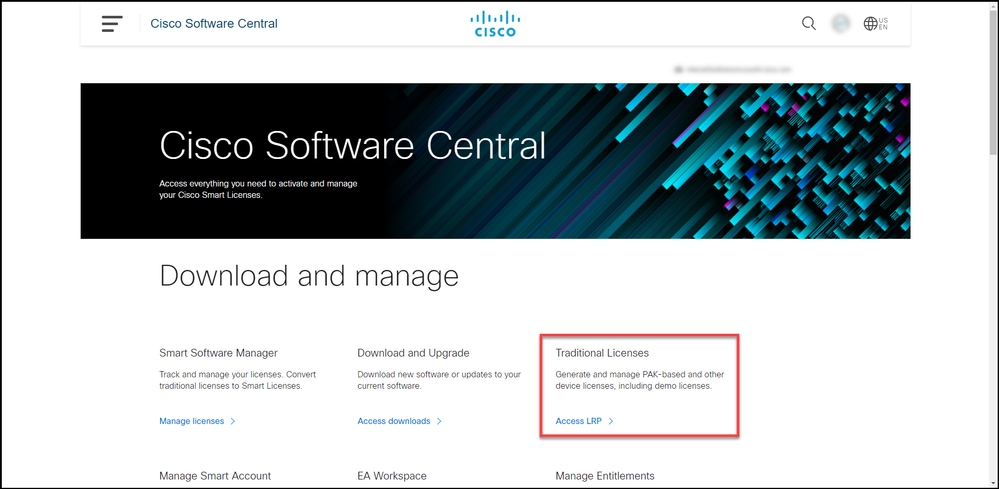
ステップ 3:
[ライセンス]タブの[ライセンスの移動]ドロップダウンリストで、[ライセンスの共有]にカーソルを合わせ、[アクティベーションコードの取得]を選択します。
ステップの結果:[ライセンスプロセスの共有]ダイアログボックスが表示されます。
注:[Welcome To The License Registration Portal]警告ダイアログボックスが表示された場合は、[Do not show this message again]を選択して再び表示されないようにすることができます。

ステップ 4:
[ライセンスプロセスの共有]ダイアログボックスの[製品]ドロップダウンリストから、SEG(IronPort)製品のいずれかを選択します。この記事では、IronPort製品- SWバンドルを選択します。
ステップの結果:選択したSEG(IronPort)製品に適用されるフィールドが表示されます。

ステップ 5:
各フィールドにソースおよびターゲットのシリアル番号または仮想デバイスIDを入力し、アプライアンスのタイプに応じて[Physical]または[Virtual]オプションボタンを選択します。[送信先]フィールドに、新しいアクティベーションコードを受信するユーザの電子メールアドレスを入力します。[Request Code] をクリックします。
ステップの結果:[共有ライセンスアクティベーションコードの確認]ダイアログボックスが表示されます。また、コードの要求から1時間以内にアクティベーションコードが記載されたデバイス登録の電子メールが届く必要があります。
注:ライセンスをより多くのSEG(IronPort)アプライアンスと共有する必要がある場合は、追加するアプライアンスごとにこのプロセスを繰り返す必要があります。
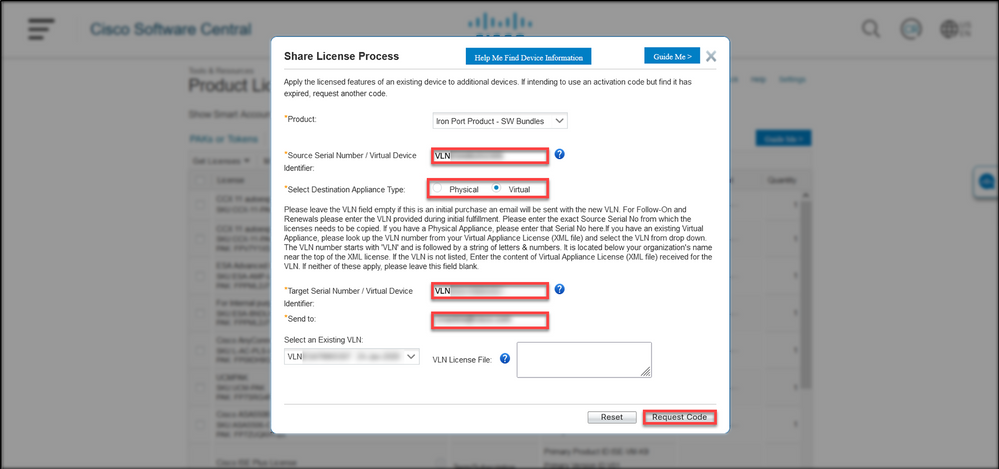
ステップ 6:
[ライセンス]タブの[ライセンスの移動]ドロップダウンリストで、[ライセンスの共有]にカーソルを合わせ、[アクティベーションコードの使用]を選択します。
ステップの結果:[ライセンスプロセスの共有]ダイアログボックスが表示されます。

手順 7:
[ライセンスプロセスの共有]ダイアログボックスの[アクティベーションコードの指定]タブで、[デバイス登録]電子メールからアクティベーションコードを入力します。[next] をクリックします。
ステップの結果:[SKUオプションの選択]タブが表示されます。

ステップ 8:
[SKUオプションの選択]タブで、対象アプライアンスに組み込む必要がある製品SKUの横にあるチェックボックスをオンにし、[次へ]をクリックします。
ステップの結果:[確認]タブが表示されます。
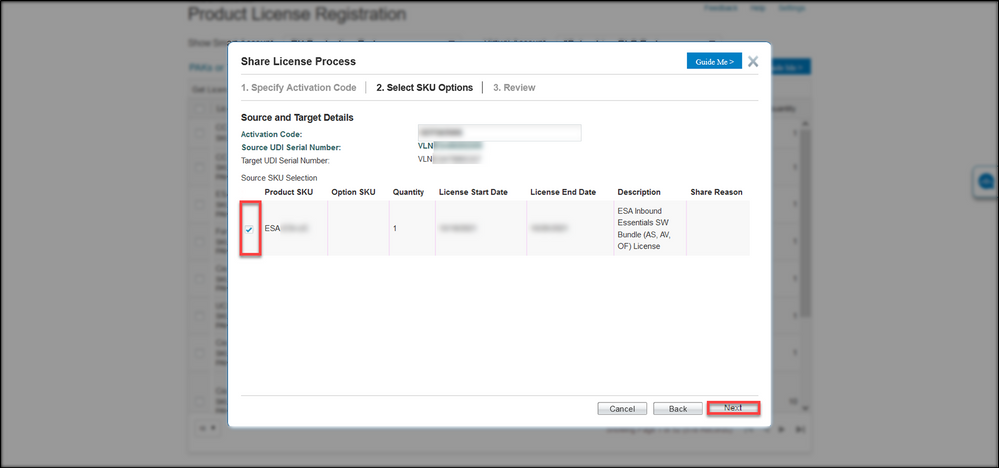
手順 9:
[確認]タブの[受信者と所有者情報]セクションで、電子メールアドレスとユーザー名を入力します。[ライセンス要求]セクションを確認し、[ライセンスの取得]をクリックします。
ステップの結果:ライセンス要求ステータスダイアログが表示され、ライセンスのトランザクションが成功したことが確認されます。添付のzipファイル内に共有ライセンスが記載されたシスコ製品ライセンスキーが電子メールに届くはずです。
注意:電子メールはdo-not-reply@cisco.comから送信されます。迷惑メールフォルダを確認してください。
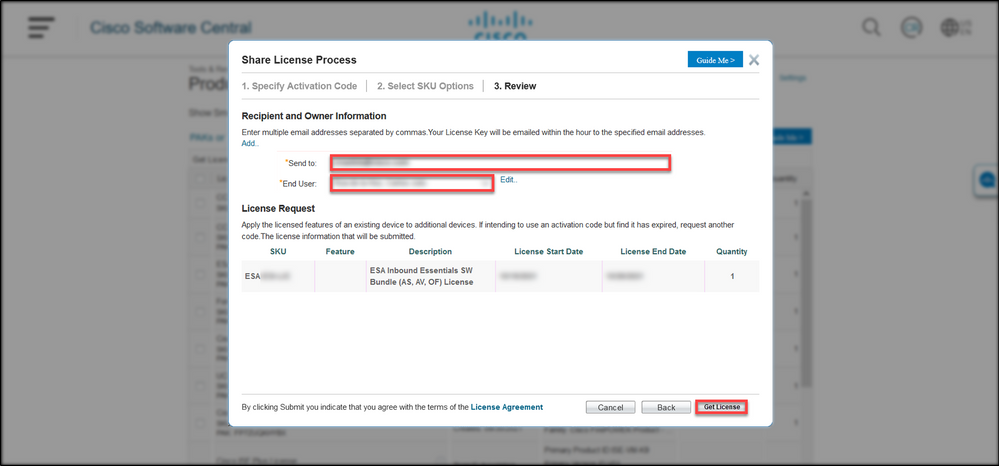

トラブルシューティング
SEG(IronPort)ライセンスの共有中に問題が発生した場合は、Support Case Manager(SCM)でケースをオープンしてください。
次のステップ
ライセンスキーファイルを受け取った後、ライセンスのインストールとガイダンスについては、製品構成ガイドを参照してください。